Imaginez que vous engagiez un agent de sécurité pour protéger votre site. Il accueillerait les clients/clientes personnalisés et empêcherait les internautes malveillants de saisir/saisir.
C’est la puissance du blocage d’adresses IP spécifiques dans WordPress. C’est une mesure de sécurité simple mais efficace que nous utilisons chez WPBeginner pour repousser les spammeurs, arrêter les attaques par force brute et protéger notre site des menaces connues.
Dans cet article, nous allons vous afficher comment bloquer les adresses IP dans WordPress, et nous allons également vous afficher comment trouver les adresses IP à bloquer.
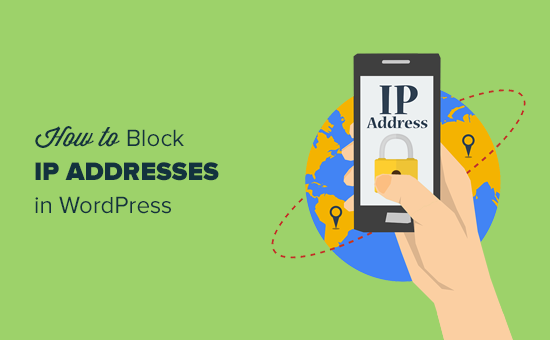
Qu’est-ce qu’une adresse IP ?
Chaque ordinateur connecté à l’internet possède une adresse IP qui est assignée par son fournisseur d’accès à l’internet.
Si l’internet était un monde physique, les adresses IP seraient des numéros de pays, de rue et de maison. Il s’agit de quatre séries de chiffres compris entre 0 et 255, séparés par des points, qui se présentent comme suit :
172.16.254.1
Tous les internautes qui visitent votre site WordPress ont une adresse IP qui est stockée dans les fichiers journaux d’accès de votre site. Cela signifie que tous les sites que vous visitez stockent également votre adresse IP.
Si vous souhaitez masquer votre adresse IP réelle et d’autres informations personnelles lorsque vous utilisez l’internet, vous pouvez utiliser un service VPN.
Pourquoi et quand faut-il bloquer des adresses IP ?
Bloquer l’accès d’une adresse IP à votre site est un moyen efficace de faire face aux visiteurs indésirables, aux spams de commentaires, aux spams d’e-mails, aux tentatives de piratage et aux attaques DDoS (déni de service).
Le signe le plus courant que votre site fait l’objet d’une attaque DDoS est qu’il devient fréquemment inaccessible ou que ses pages mettent une éternité à se charger.
Les autres attaques sont plus évidentes, par exemple lorsque vous commencez à recevoir des commentaires indésirables ou un grand nombre d’e-mails indésirables depuis votre formulaire de contact. Nous avons une liste de moyens pour lutter contre les commentaires indésirables, mais la dernière solution consiste à bloquer les adresses IP.
Trouver les adresses IP à bloquer dans WordPress
WordPress stocke les adresses IP des utilisateurs/utilisatrices qui laissent un commentaire sur votre site. Vous pouvez voir leur adresse IP en visitant la page Commentaires dans votre zone d’administration WordPress.
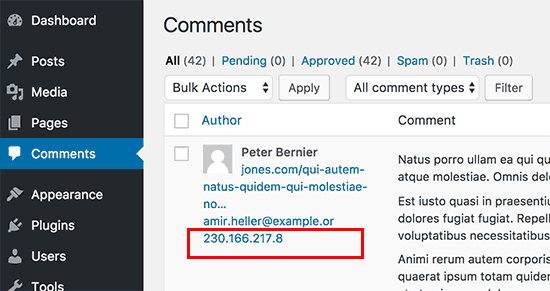
Si votre site fait l’objet d’une attaque DDoS, le meilleur moyen de localiser les adresses IP consiste à consulter le journal d’accès de votre serveur.
Pour consulter ces journaux, vous devez vous connecter au Tableau de bord WordPress de votre hébergeur. Ensuite, localisez la section ” Journalisations ” et cliquez sur l’icône ” Journalisations des accès bruts “.
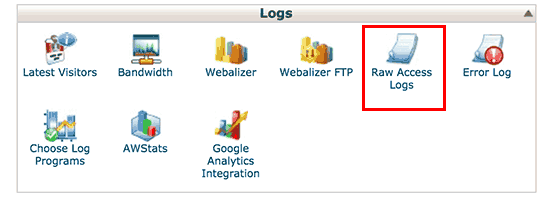
Vous accéderez à la page des journaux d’accès.
Vous devrez cliquer sur votre nom de domaine pour télécharger le fichier journal des accès.

Votre fichier Journier d’accès se trouve dans un fichier d’archive .gz. Allez-y et extrayez le fichier en cliquant dessus.
Si votre ordinateur ne dispose pas d’un programme permettant de traiter les fichiers d’archive .gz, vous devrez en installer un. Winzip et 7-zip sont deux choix populaires parmi les utilisateurs/utilisatrices de Windows.
À l’intérieur de l’archive, vous trouverez votre fichier journal d’accès, que vous pouvez ouvrir dans un éditeur de texte simple comme Notepad ou TextEdit.
Le fichier journal des accès contient les données brutes de toutes les demandes adressées à votre site. Chaque ligne commence par l’adresse IP à l’origine de la demande.
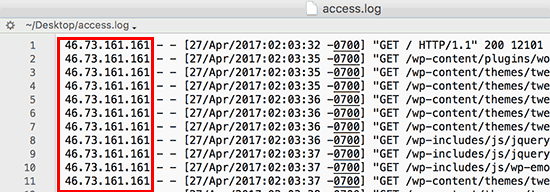
Vous devez vous assurer que vous ne vous bloquez pas, que les utilisateurs/utilisatrices légitimes ou les moteurs de recherche n’aient pas accès à votre site. Copiez une adresse IP suspecte et utilisez des outils de recherche d’adresses IP en ligne pour en trouver davantage.
Vous devrez examiner attentivement vos Journaux d’accès à la recherche d’un nombre anormalement élevé de demandes provenant d’une adresse IP particulière. Nous vous proposons un moyen d’automatiser cette opération à la fin de cet article.
Une fois que vous avez localisé ces adresses IP, vous devez les copier et les coller dans un fichier texte séparé.
Bloquer les adresses IP dans WordPress
Si vous souhaitez simplement empêcher les utilisateurs/utilisatrices ayant une adresse IP spécifique de laisser un commentaire sur votre site, vous pouvez le faire dans la zone d’administration de WordPress.
Allez dans Réglages “ Page de discussion et défilez vers le bas jusqu’à la zone de texte ” Liste noire de commentaires “.
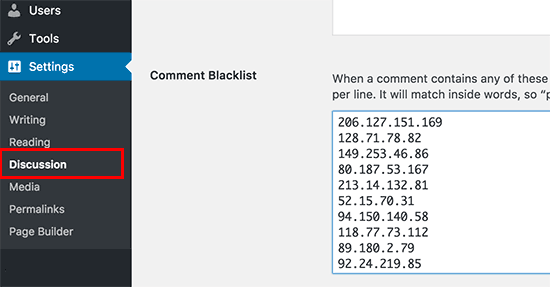
Vous devez copier et coller les adresses IP que vous souhaitez bloquer, puis cliquer sur le bouton “Enregistrer les modifications”.
WordPress empêchera désormais les utilisateurs/utilisatrices ayant ces adresses IP de commenter sur votre site. Ces utilisateurs/utilisatrices pourront toujours visiter votre site, mais ils verront un message d’erreur lorsqu’ils essaieront d’envoyer un commentaire.
Bloquer une adresse IP à l’aide de cPanel
Cette méthode bloque complètement une adresse IP pour qu’elle n’accède pas à votre site ou ne le voie pas. Vous devriez utiliser cette méthode lorsque vous souhaitez protéger votre site WordPress contre les tentatives de piratage et les attaques DDoS.
Tout d’abord, vous devez vous connecter au tableau de bord cPanel de votre compte hébergeur. Défilez ensuite vers le bas jusqu’à la section Sécurité et cliquez sur l’icône ‘Bloqueur d’IP’.
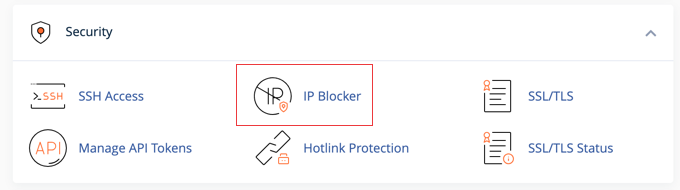
Vous accéderez ainsi à l’outil de blocage d’IP.
Ici, vous pouvez ajouter les adresses IP que vous souhaitez bloquer. Vous pouvez ajouter une seule adresse IP ou une plage d’adresses IP, puis cliquer sur le bouton “Ajouter”.
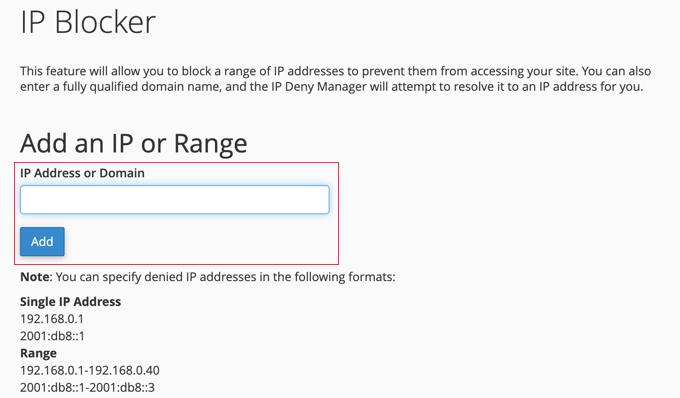
Vous pouvez revenir à la même page si vous avez besoin de débloquer ces adresses IP.
Lorsque le blocage d’adresses IP ne fonctionne pas – Automatisez-le !
Le blocage d’une adresse IP fonctionnera si vous ne bloquez que quelques tentatives de piratage de base, des utilisateurs/utilisatrices spécifiques ou des utilisateurs/utilisatrices de régions ou de pays spécifiques.
Cependant, de nombreuses tentatives de piratage et d’attaques sont effectuées à l’aide d’une large plage d’adresses IP aléatoires provenant du monde entier. Il vous est impossible de suivre toutes ces adresses IP aléatoires.
C’est pourquoi vous avez besoin d’un pare-feu d’application Web (WAF) tel que Sucuri ou Cloudflare. Ces services de sécurité pour sites web protègent votre site contre de telles attaques à l’aide d’un pare-feu d’application web.
En principe, tout le trafic de votre site passe par leurs serveurs, où il est activé pour détecter toute activité suspecte. Sucuri empêche automatiquement les adresses IP suspectes d’accéder à votre site. Découvrez comment Sucuri nous a aidés à bloquer 450 000 aides WordPress en 3 mois.
Nous espérons que cet article vous a aidé à apprendre comment bloquer facilement les adresses IP sur WordPress. Vous pouvez également consulter notre guide ultime de sécurité WordPress pour les débutants ou notre choix d’experts des meilleures extensions de pare-feu WordPress.
Si vous avez aimé cet article, veuillez alors vous abonner à notre chaîne YouTube pour obtenir des tutoriels vidéo sur WordPress. Vous pouvez également nous trouver sur Twitter et Facebook.





ed thoma
there is no ‘Comment Blacklist’ text box.
if word press removed this feature, then the the part where you direct/suggest the so called option should be removed.
Borundebnath
My Wifi IP address is block in my own site for my mistake but I can log in my site by using another wifi, how to unblock my IP address with WordPress?
WPBeginner Support
You would remove the IP from the tool you blocked the IP from.
Admin
Gbengard
Hi there,
I blocked an IP Address from visiting my blog, the visitor still finds a way to visit my blog with the same IP Address.
What would you advise?
WPBeginner Support
In these situations, we would recommend checking with your hosting provider to ensure there are no conflicts on their end.
Admin
Mira khan
bro, i dont fine option commenting blacklist ? help
WPBeginner Support
You would want to look for Disallowed Comment Keys on the discussion page due to a more recent update for where to add the IPs
Admin
zanuda
From left menu (rather then comments) choose Settings -> Disussions and scroll down until you see line “Disallowed Comment Keys” and the box under. IP to blocked goes in the box, one per line.
Azra Noir
Thanks ^^ This helped me find what I was looking for to block an ip address from commenting on my articles.
WPBeginner Support
Glad our guide was helpful
Admin
Ammar
Thanks alot. These really help.
WPBeginner Support
You’re welcome
Admin
Gaurav Ramani
One website is copying my whole content without leaving any comment .
What can I do. help me please
WPBeginner Support
To prevent content scraping, you would want to take a look at our article below.
https://www.wpbeginner.com/beginners-guide/beginners-guide-to-preventing-blog-content-scraping-in-wordpress/
Admin
Francesco Aulisi
I LOVE YOU this is so useful for blocking Spam! Wow Thank you.
WPBeginner Support
You’re welcome, glad our guide was helpful
Admin
zanuda
How do I block a range of IPs (subnet)? I’m getting spam from the same subnet, let.s say ABC.CDE.*.* First part is the same, the last varies. At the moment I wrote in the blacklist section that way: ABC.CDE , but I’m not sure it’s the right way. I’ve seen this as an advice somewhere ages ago. Now one of the anti-spam plugin died out and I started to look, I’ve got another info. like this: ABC.CDE.* or like this ABC.CDE.*.* So are all those ways are Ok or only one of them? And which one?
WPBeginner Support
It would depend on what method you are using to block the IPs but normally you would want to use the second option with two *s
Admin
zanuda
Method – the same as in the article above, going to Discussion settings and putting IP address over there. It’s just there are no way to double check which one is working because I don’t have access to different IP…
Thanks, I’ll change everything to ABC.CDE.*.*
iptv
I have recently started a blog, the information you offer on this web site has helped me tremendously. Thank you for all of your time & work.
WPBeginner Support
Glad our content could help
Admin
Rajender Singh Bisht
Useful Information for Beginner.
Leon Mufaya
Thanks a lot for the information, ever since I came across WPBeginner, my WordPress life has been extremely easy and stress-free and I hope you guys keep up the great work.
Anna
This worked for exactly what I needed it for and it was easy peasy!
Thank you!
Gurpreet Kaur
this solution is great. thanks alot
dorian
I was looking to this answer since my site was getting so much hits and spam from particular IP addresses. I am disabling that now. Thanks!
Joe
The comment still ends up in the spam folder making this option useless.